Makinelerinizi en son Otomatik Yönetim sürümüne yükseltin
Makine otomatik yönetim en iyi yöntemleri genel kullanıma sunulan API sürümünü yayımladı. API artık makinelerinize uygulamak istediğiniz hizmetleri ve ayarları seçip seçebileceğiniz özel profiller oluşturmayı destekliyor. Bu makalede, sürümlerdeki farklar ve yükseltme işlemleri açıklanmaktadır.
Makinelerinizi yükseltme
Otomatik Yönetim portalında makine durumunuz Otomatik Yönetim makineleri sekmesinde Yükseltme Gerekiyor ise lütfen şu adımları izleyin. Ayrıca Otomatik Yönet'e genel bakış sayfasında makinelerinizi yükseltmeniz gerektiğini belirten bir başlık görürsünüz.
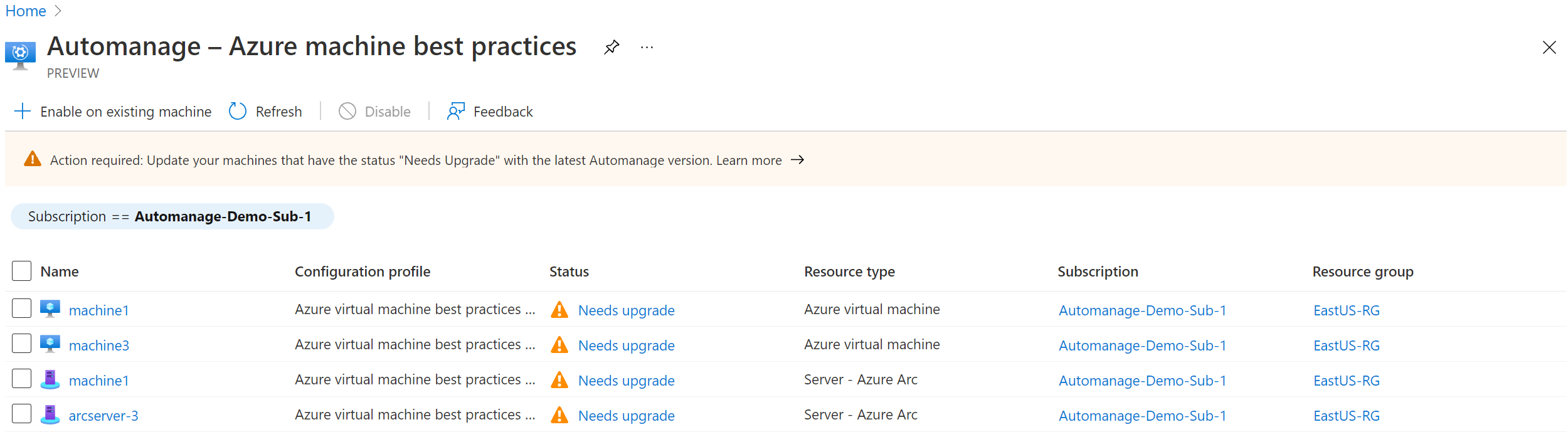
Ga API sürümüne başvurmak için tüm ekleme otomasyonlarını güncelleştirin: 2022-05-04. Örneğin, kaydedilmiş ekleme şablonlarınız varsa, önizleme sürümleri artık desteklenmeyeceği için şablonu yeni GA API sürümüne başvuracak şekilde güncelleştirmeniz gerekir. Ayrıca önizleme API'lerine başvuran Yerleşik Otomatik Yönet ilkesini dağıttıysanız, artık GA API sürümüne başvuran yerleşik ilkeyi yeniden dağıtmanız gerekir.
Makinelerinizi en son Otomatik Yönetim sürümüne yükseltin
Makinenizin durumu Otomatik Yönetim makineleri sekmesinde Yükseltme Gerekiyor ise, aşağıdakileri yapmanız gerekir:
Yükseltilmesi gereken makineleri otomatik yönetmeyi devre dışı bırakma
Bir makinenin yeni Otomatik Yönetim sürümüne yükseltebilmesi için önce makinenin önceki Otomatik Yönetim sürümünden devre dışı bırakılması gerekir. Makineleri devre dışı bırakmak için şu adımları izleyin:
- Devre dışı bırakmak istediğiniz sanal makinenin yanındaki onay kutusunu seçin.
- Devre dışı bırak düğmesine tıklayın.
- Devre Dışı Bırak'ı kabul etmeden önce açılan menüde mesajlaşmayı dikkatle okuyun.
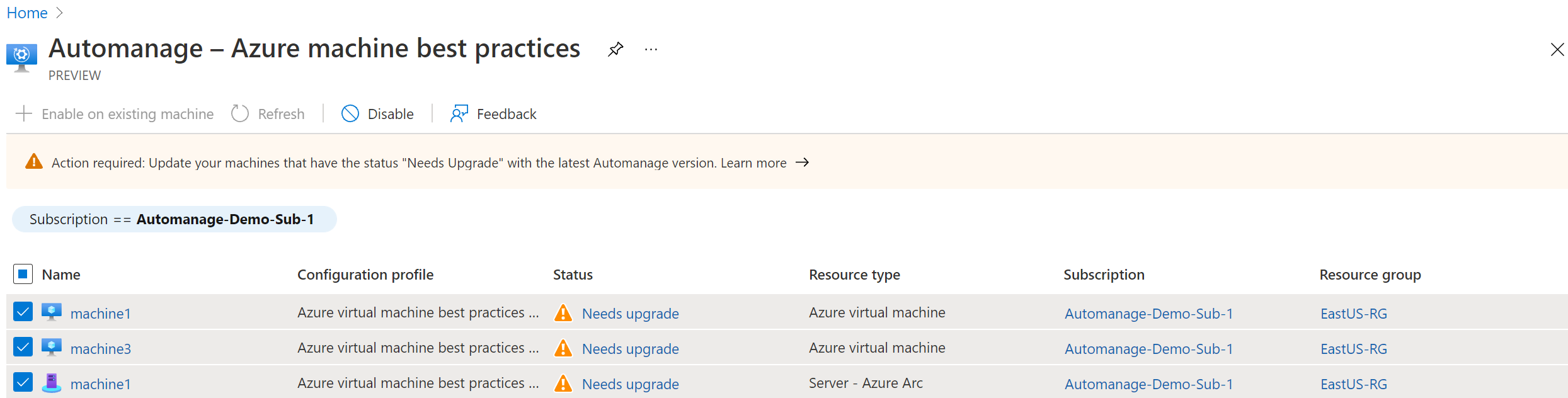
Makinelerinizde Otomatik Yönetme'yi yeniden etkinleştirme
Makineleriniz Otomatik Yönetim'den çıkarıldıktan sonra, artık Otomatik Yönet'i yeniden etkinleştirebilirsiniz. Otomatik Yönetim'i yeniden etkinleştirdiğinizde, Otomatik Yönetim otomatik olarak en son Otomatik Yönetim sürümünü kullanır.
Mevcut VM'de etkinleştir'i seçin.
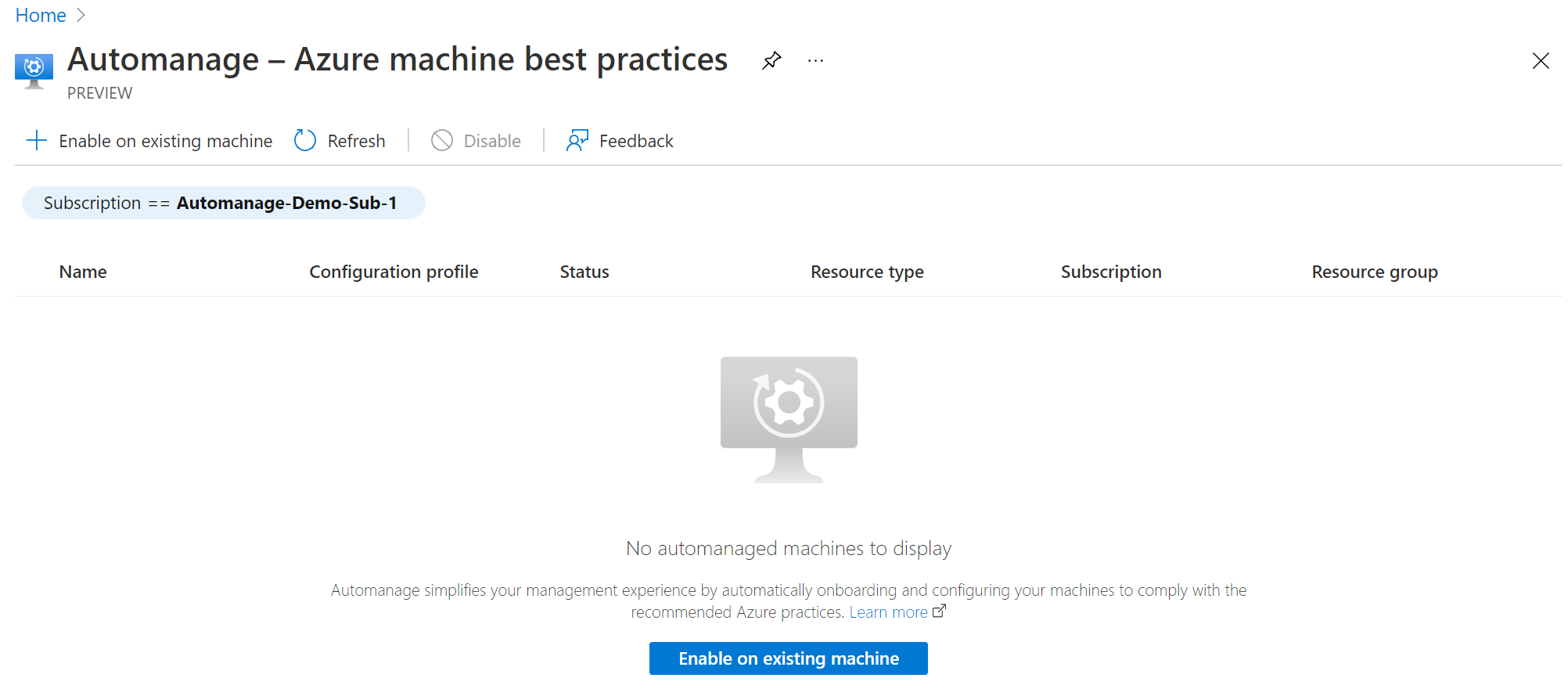
Yapılandırma profili'nin altında profil türünüzü seçin: Azure En İyi Yöntemler - Üretim veya Azure en iyi yöntemleri - Geliştirme/Test veya Özel profil

Dekont
Üretim ortamı, Azure En İyi Yöntemler - Üretim Yapılandırma Profili ile eşler. Geliştirme/Test ortamı, Azure En İyi Yöntemleri - Geliştirme/Test Yapılandırma Profili ile eşler. Yapılandırma Tercihleri'nin avantajlarından yararlandıysanız, aynı değişiklikleri içeren bir Özel Profil oluşturabilirsiniz.
Makineleri seçin dikey penceresinde:
- Listeyi Aboneliğinize ve Kaynak grubunuzla filtreleyin.
- Eklemek istediğiniz her sanal makinenin onay kutusunu işaretleyin.
- Seç düğmesine tıklayın.
Dekont
Hem Azure VM'lerini hem de Azure Arc özellikli sunucuları seçebilirsiniz.
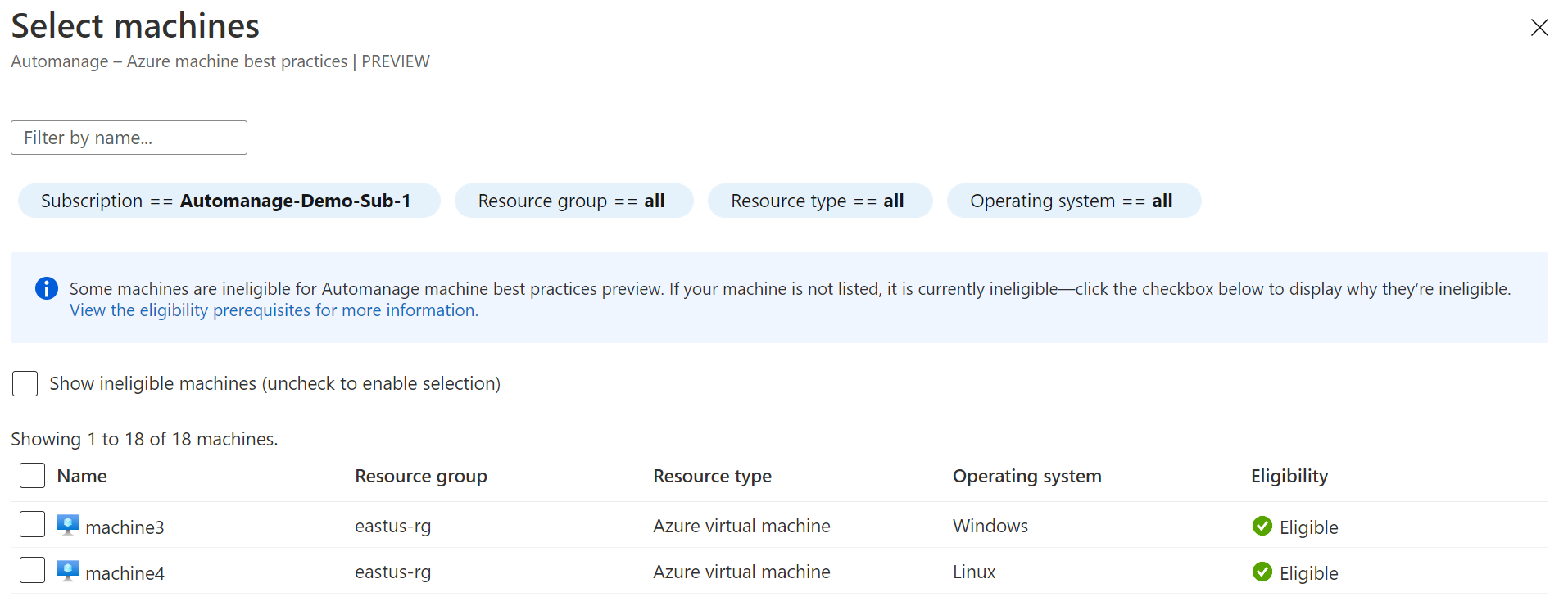
Etkinleştir düğmesine tıklayın.
Artık makineleriniz Otomatik Yönetim'in en son sürümüne eklenecektir.
Otomatik Yönetim sürümleri arasındaki farklar
Ortam ve Yapılandırma Profilleri
Otomatik Yönetim'in önceki sürümünde Ortam türünüzü seçtiniz: Geliştirme/Test veya Üretim. Otomatik Yönetim'in yeni sürümünde ortam, yapılandırma profilleriyle eşler. Yapılandırma profili seçenekleri Azure En İyi Yöntemler - Geliştirme/Test, Azure En İyi Yöntemleri - Üretim, Özel Profil'dir. Geliştirme/Test ortamındaki hizmet ve ayarlar kümesi, Azure En İyi Yöntemler - Geliştirme/Test yapılandırma profilinde aynıdır. Benzer şekilde, Üretim ortamındaki hizmet ve ayarlar kümesi, Azure En İyi Yöntemler - Üretim yapılandırma profilinde aynıdır.
Yapılandırma Tercihleri ve Özel Profiller
Otomatik Yönetim'in önceki sürümünde Yapılandırma Tercihleri aracılığıyla ayarların bir alt kümesini müşteri olarak kullanabiliyordunuz. Otomatik Yönet'in en son sürümünde özelleştirmeyi iyileştirdik, böylece eklemek istediğiniz her hizmeti seçip seçebilir ve Özel Profiller aracılığıyla hizmetlerdeki bazı ayarları değiştirmeyi destekleyebilirsiniz.
Hesabı ve Birinci taraf uygulamasını otomatik yönetme
Otomatik Yönetim'in önceki sürümünde Otomatik Yönetim Hesabı, makinenizde eylemler gerçekleştirmek için MSI olarak kullanılmıştır. Ancak Automanage'ın en son sürümünde Automanage, Otomatik Yönetim makinelerinde eylem gerçekleştirmek için birinci taraf bir uygulama (Uygulama Kimliği: d828acde-4b48-47f5-a6e8-52460104a052) kullanır.
Otomatik Yönetim'in hem önceki sürümü hem de yeni sürümü için aşağıdaki izinlere ihtiyacınız vardır:
- Otomatik Yönet'i bir abonelikte ilk kez ekleniyorsa, Kullanıcı Erişimi Yönetici istrator rolleriyle birlikte Sahip rolüne veya Katkıda Bulunan'a ihtiyacınız vardır.
- Otomatik Yönetim makineleri olan bir aboneliğe Otomatik Yönetim ekleniyorsa, makinenin bulunduğu kaynak grubunda Katkıda Bulunan'a ihtiyacınız vardır.
Dekont
Otomatik Yönet'e eklediğiniz makine, makineden farklı bir abonelikte bulunan bir log analytics çalışma alanına zaten bağlıysa, log analytics çalışma alanı aboneliğinde yukarıda özetlenen izinlere de ihtiyacınız vardır.
Sonraki adımlar
SSS sayfamızda en sık sorulan soruların yanıtlarını alın.